Siaran ini menunjukkan kepada anda bagaimana untuk menukar VOB kepada MP4 langkah demi langkah.
VOB (Video Object) ialah format bekas dalam media DVD-Video, yang mengandungi video digital, audio digital, sari kata dan menu DVD. Walau bagaimanapun, jika anda ingin memainkan video VOB anda pada komputer Windows, Mac atau telefon mudah alih anda, video VOB biasanya tidak serasi. Jadi dalam kes itu, anda perlu memindahkan VOB ke MP4 yang merupakan format multimedia yang disokong dalam kebanyakan peranti.
Bagaimana untuk menukar dari VOB ke MP4
Kaedah 1: Tukar VOB ke MP4 dengan penukar video
Untuk menukar VOB kepada MP4, secara amnya, anda boleh melakukannya dengan penukar video, dan ini menjamin anda video berkualiti tinggi selepas berubah. Terdapat banyak penukar video pihak ketiga. Jika anda tidak pasti perisian yang anda boleh percayai, anda boleh gunakan WinX HD Video Converter Deluxe .
Dengan WinX HD Video Converter Deluxe, anda boleh menukar VOB kepada hampir 1000 format, termasuk MP4, AVI dan MOV, anda boleh mengedit dan meningkatkan video anda, dan anda boleh menambah kandungan DVD pada komputer anda dengan sebarang format.
Mengapa anda perlu menggunakan penukar video:
- Edit, cantumkan, pangkas, potong, pangkas video anda dengan mudah
- Tukar video dan selesaikan masalah main balik video
- Muat turun video/muzik daripada 1000+ tapak
- Kelajuan Penukaran Video 30X Lebih Pantas
- Rakam video dari skrin komputer atau kamera web
- ……
Ikuti langkah-langkah ini untuk menukar VOB kepada MP4 dengan cepat dan mudah:
satu) Muat turun dan pasang WinX HD Video Converter Deluxe (tersedia pada Windows dan Mac).
2) Jalankan WinX HD Video Converter Deluxe.
3) Klik pada Video butang dan pilih fail VOB anda untuk diimport.

4) Setelah fail dimuat naik, pilih Profil Umum > Video MP4 , kemudian klik okey .
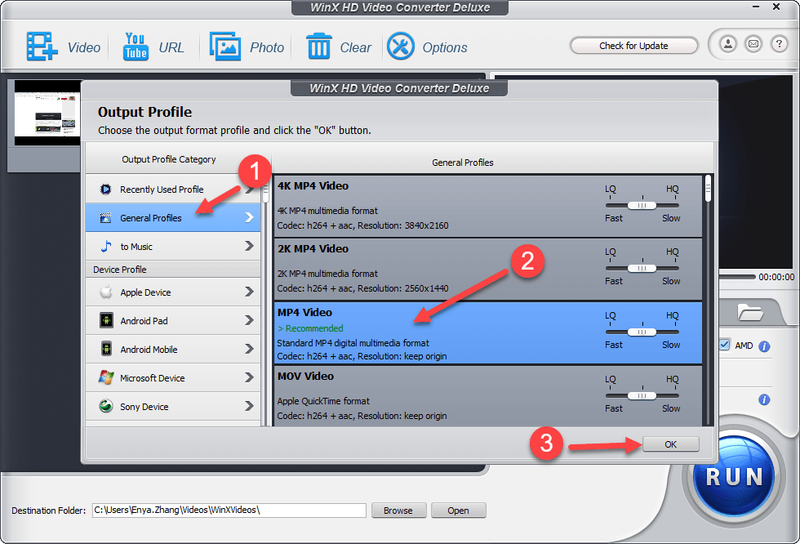
5) Pilih folder tempat anda ingin menyimpan fail, kemudian klik LARI .

6) Kemudian penukar video akan secara automatik melakukan kerja untuk anda.
Kini anda sepatutnya telah berjaya menukar video daripada VOB ke MP4. Nikmatinya!
Jika kaedah ini tidak berkesan untuk anda, jangan risau. Anda boleh mencuba Kaedah 2.
Kaedah 2: Tukar VOB ke MP4 dalam talian
Jika anda ingin menukar VOB kepada MP4 dalam talian, itu boleh dilakukan sepenuhnya. Terdapat banyak penukar video dalam talian yang membantu anda dengan itu. Cuma cari di Internet dan pilih penukar video dalam talian yang anda suka, kemudian ikuti tutorial yang disediakan untuk menyelesaikannya.
Jika anda tidak mempunyai masa atau kesabaran, ikuti langkah di bawah untuk menukar VOB kepada MP4 dalam talian:
1) Terbuka https://www.media.io/video-converter.html dalam pelayar web anda.
2) Klik Tambahkan fail anda di sebelah kiri, dan Penjelajah Fail anda akan muncul. Kemudian pilih fail .VOB anda pada komputer anda untuk dimuat naik.
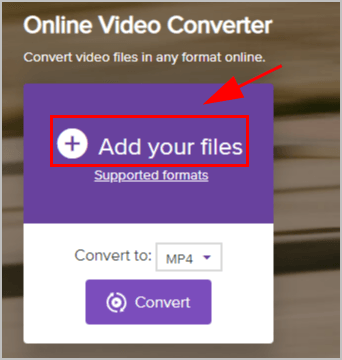
3) Dalam menu lungsur turun Tukar kepada: , klik Video > MP4 . Kemudian klik Tukar .
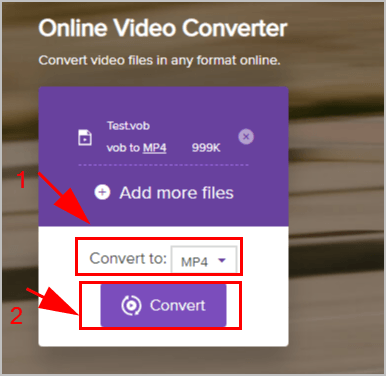
4) Setelah ditukar, anda akan lihat Kejayaan pada halaman, kemudian klik Muat turun Semua untuk memuat turun fail .MP4.
5) Buka fail yang dimuat turun dan anda akan melihat fail MP4 yang anda inginkan.
Jadi, kini anda telah menukar video anda daripada .VOB kepada .MP4. Ia agak mudah!
Sila ambil perhatian bahawa penukar video dalam talian adalah mudah dan mudah untuk ditangani apabila terdapat hanya satu video dengan saiz kecil. Jika anda mempunyai lebih daripada satu video atau fail video anda besar, anda disyorkan untuk menggunakan penukar video pada komputer anda.Jadi itu sahaja. Jika anda mempunyai sebarang soalan atau cadangan, sila tinggalkan kami komen di bawah.
- video

![[SOVLED] Ralat ERR_GFX_STATE Red Dead Redemption 2](https://letmeknow.ch/img/knowledge-base/26/red-dead-redemption-2-err_gfx_state-error.jpg)

![Far Cry 6 ranap pada PC [SOLVED]](https://letmeknow.ch/img/other/26/far-cry-6-crash-sur-pc.jpg)

![[ASK] iTunes Tidak Mengenali iPhone pada Windows 10](https://letmeknow.ch/img/program-issues/00/itunes-not-recognizing-iphone-windows-10.jpg)
![[SOLVED] COD: Black Ops Cold War Tidak Dilancarkan pada PC](https://letmeknow.ch/img/knowledge/13/cod-black-ops-cold-war-not-launching-pc.jpg)